Zegarek Apple Watch to poręczne urządzenie z kilkoma funkcjami zdrowotnymi i kondycyjnymi, które pozwalają monitorować codzienne czynności i śledzić parametry życiowe. Ponadto zegarek Apple Watch działa również jako rozszerzenie telefonu iPhone, umożliwiając między innymi odbieranie połączeń, wysyłanie wiadomości i śledzenie powiadomień.
Chociaż odbieranie i przeglądanie powiadomień na nadgarstku jest wygodniejsze, czasami może stać się uciążliwe i rozpraszające. Poniżej omówimy wskazówki, które pomogą Ci zminimalizować powiadomienia Apple Watch na spokojny dzień.
Spis treści:
1. Skorzystaj z funkcji ostrości
Focus to przydatna funkcja w urządzeniach Apple, która pozwala tymczasowo wyciszyć określone powiadomienia na określony czas, co pozwala zachować koncentrację i cieszyć się uważnym i spokojnym dniem. Możesz dostosować Focus, aby zezwalał na powiadomienia z wybranych aplikacji i kontaktów.
Twój zegarek Apple Watch ma kilka wstępnie ustawionych trybów ostrości, które możesz wybrać w zależności od potrzeb. Oto jak włączyć Focus na swoim Apple Watch:
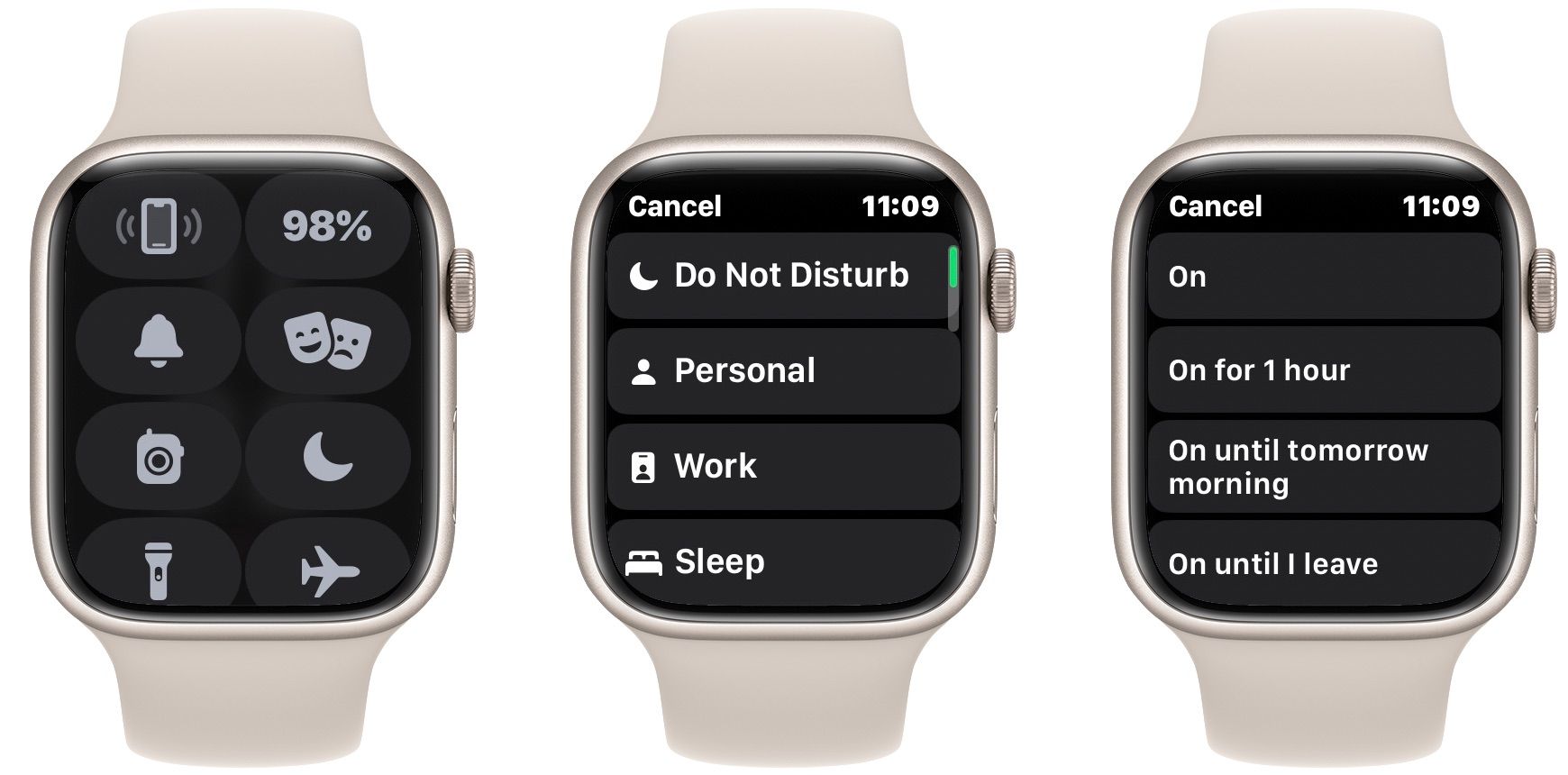
Pamiętaj, że Focus synchronizuje się na wszystkich Twoich urządzeniach Apple, więc te same ustawienia będą miały zastosowanie do wszystkich Twoich urządzeń.
2. Wyłącz przypomnienia o podstawkach
Pozostawanie w pozycji siedzącej lub nieaktywność przez dłuższy czas może być szkodliwe dla zdrowia, a jak wspomnieliśmy powyżej, zegarek Apple Watch ma kilka przydatnych funkcji, które mogą pomóc poprawić zdrowie i ogólne samopoczucie. Jedną z tych funkcji są pierścienie aktywności, które monitorują określone działania. Obejmuje to pierścień Stand (niebieski pierścień), który śledzi, jak często stoisz i poruszasz się w ciągu dnia.
Musisz stać przez co najmniej minutę w ciągu 12 z 24 godzin, aby zamknąć pierścień Stand na ten dzień. Zegarek Apple Watch przypomni Ci o konieczności poruszania się, jeśli siedzisz przez pierwsze 50 minut godziny. Jednak może to szybko stać się irytujące i rozpraszające, gdy skupiasz się na pracy lub czymś innym.
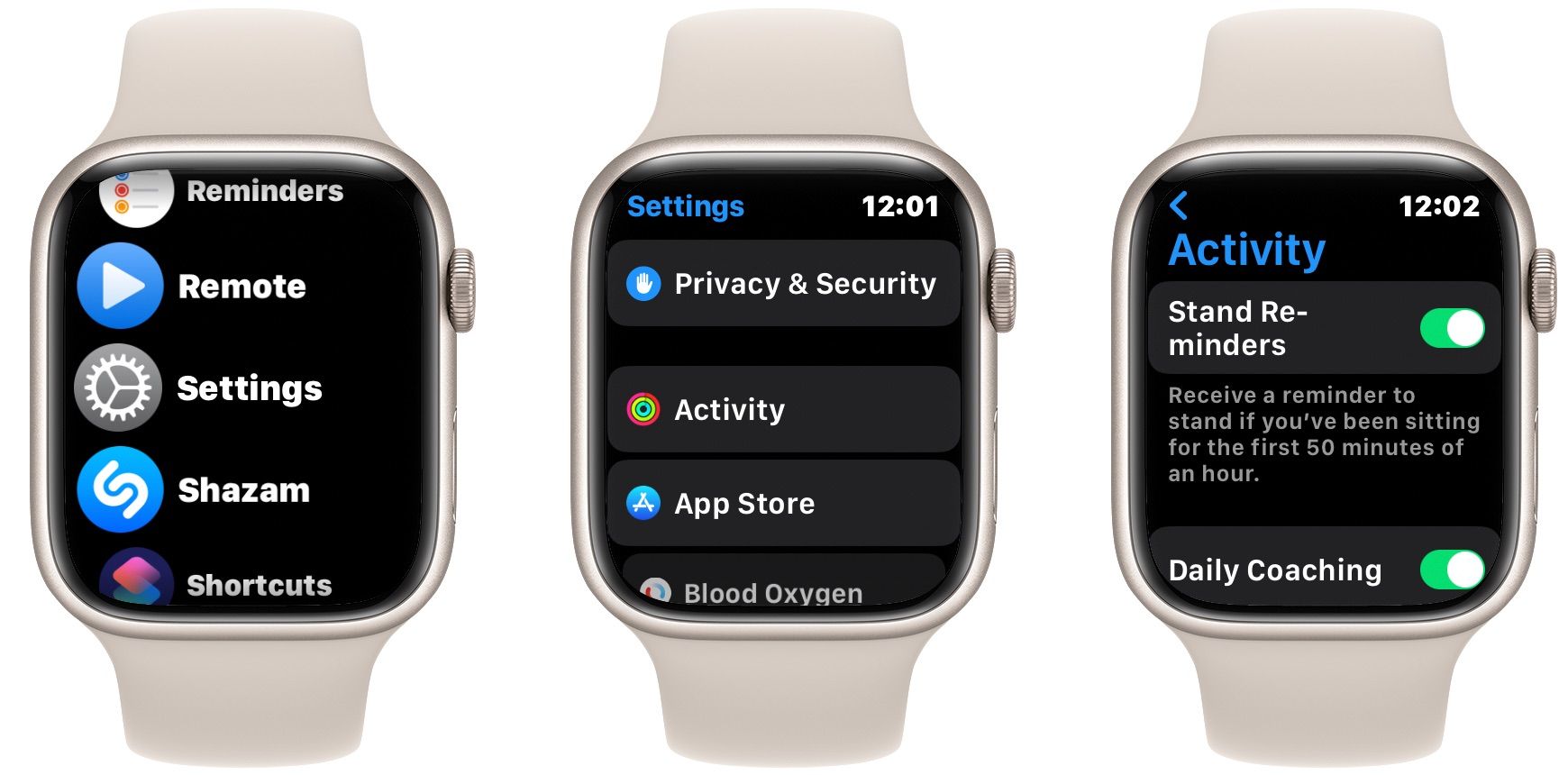
Aby wyłączyć powiadomienia Time to Stand na zegarku Apple Watch, naciśnij Digital Crown i uruchom aplikację Ustawienia. Następnie przewiń w dół do Aktywności i wyłącz Przypomnienia o stoisku. W tym menu możesz także wyłączyć inne powiadomienia o aktywności, takie jak Codzienny trening, Realizacja celu, Specjalne wyzwania i Powiadomienia o udostępnianiu aktywności.
3. Wyłącz przypomnienia o uważności
Podobnie jak przypomnienie o podstawce, zegarek Apple Watch również zachęca do poświęcenia kilku minut dziennie na skupienie się na oddychaniu. To proste ćwiczenie może pomóc zmniejszyć stres i promować uważność. Chociaż wyłączenie przypomnienia, które zachęca do uważności, może wydawać się sprzeczne z intuicją, zdarzają się sytuacje, w których powiadomienia mogą zakłócać przepływ.
Aby wyłączyć przypomnienia o uważności na zegarku Apple Watch, wykonaj następujące czynności:
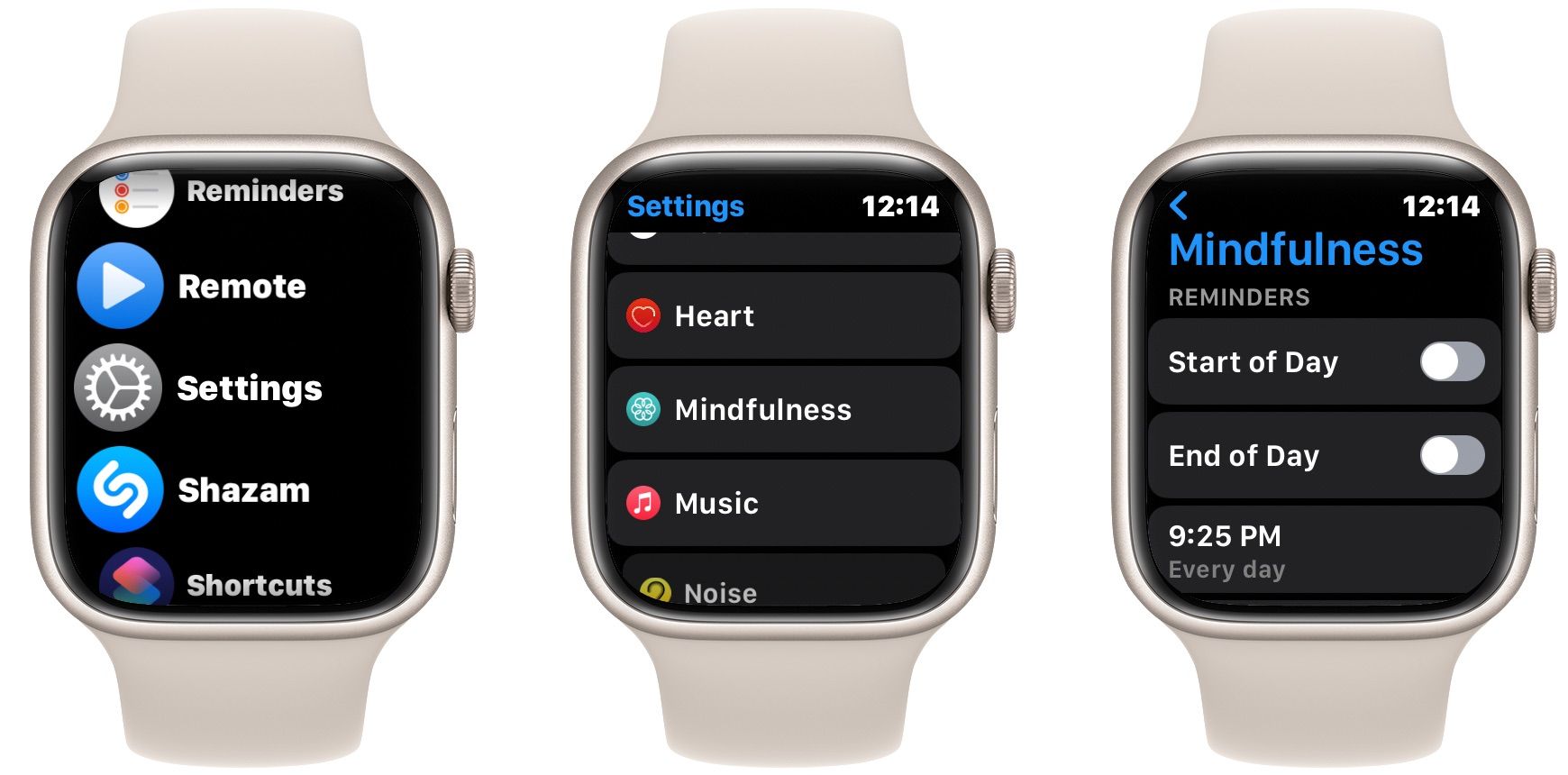
4. Włącz tryb cichy lub kinowy
W większości przypadków otrzymywanie powiadomień na zegarku Apple Watch jest mniej rozpraszające niż otrzymywanie ich na iPhonie, ponieważ możesz zerknąć na nadgarstek, aby sprawdzić, czy masz jakieś alerty i nie możesz pozwolić sobie na bezmyślne przewijanie Twittera lub sesji TikTok. Jednak dźwięk, który wydaje Twój zegarek Apple za każdym razem, gdy otrzymujesz powiadomienie, może być przytłaczający i denerwujący.
Co więcej, biorąc pod uwagę, że zegarek Apple Watch leży na nadgarstku i jest zawsze przy tobie, wygodniej jest wyciszyć dźwięk i polegać na wibracjach, które ostrzegają o powiadomieniu. Aby wyciszyć zegarek Apple Watch, przesuń palcem w górę od tarczy zegarka, aby wyświetlić Centrum sterowania. Następnie dotknij ikony dzwonka, aby włączyć tryb cichy.
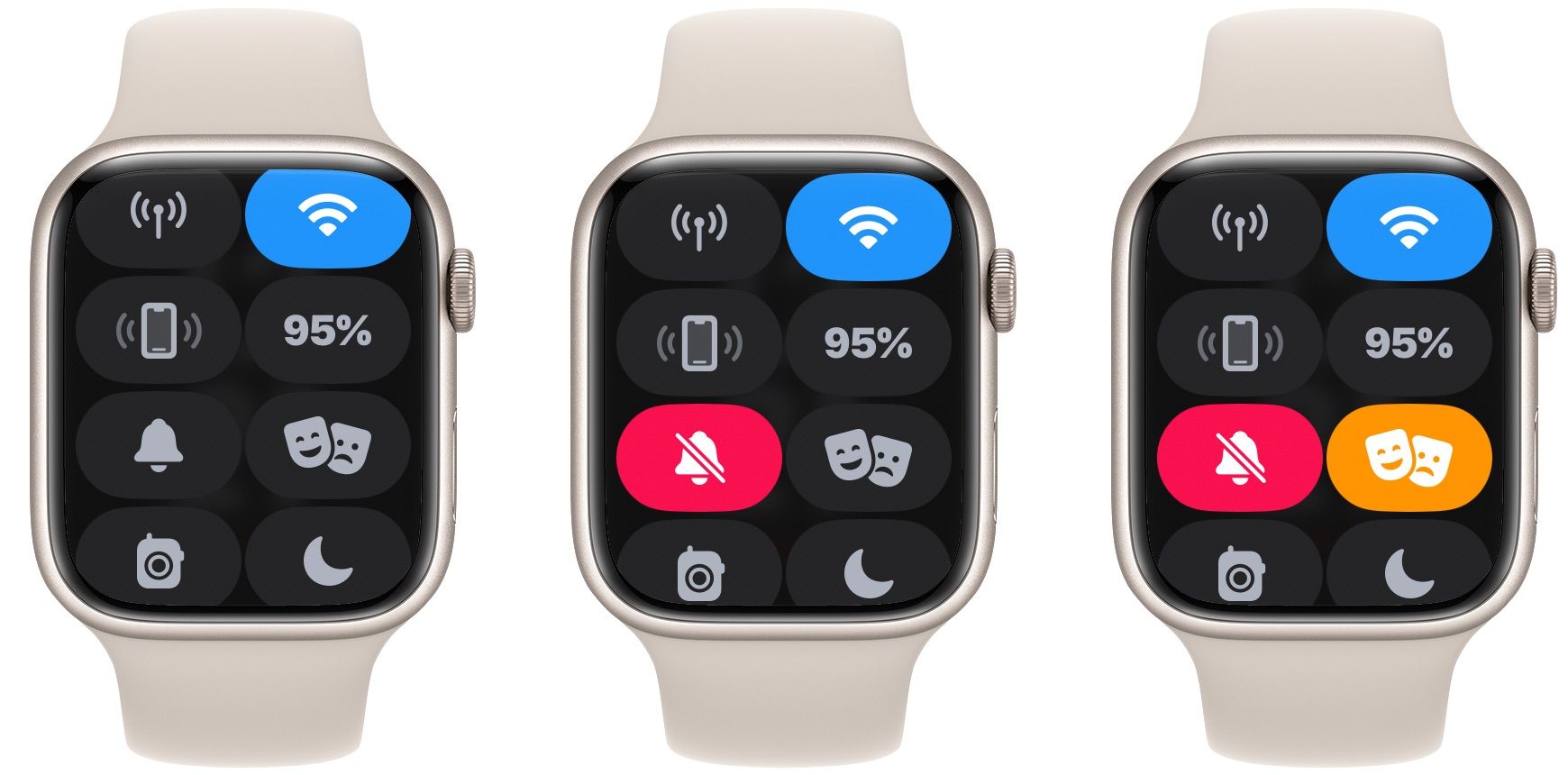
Ponadto możesz skorzystać z trybu kinowego, który wycisza powiadomienia i zapobiega zapalaniu się wyświetlacza po podniesieniu nadgarstka. Jest to idealne rozwiązanie podczas oglądania filmu w kinie. Przesuń palcem w górę od tarczy zegarka i dotknij ikony trybu kinowego (ikona z dwiema maskami), aby ją włączyć.
Nadal możesz dotknąć wyświetlacza lub nacisnąć Digital Crown, aby obudzić zegarek Apple Watch, gdy włączony jest tryb kinowy.
5. Dostosuj alerty dotykowe i zakryj, aby wyciszyć dźwięki
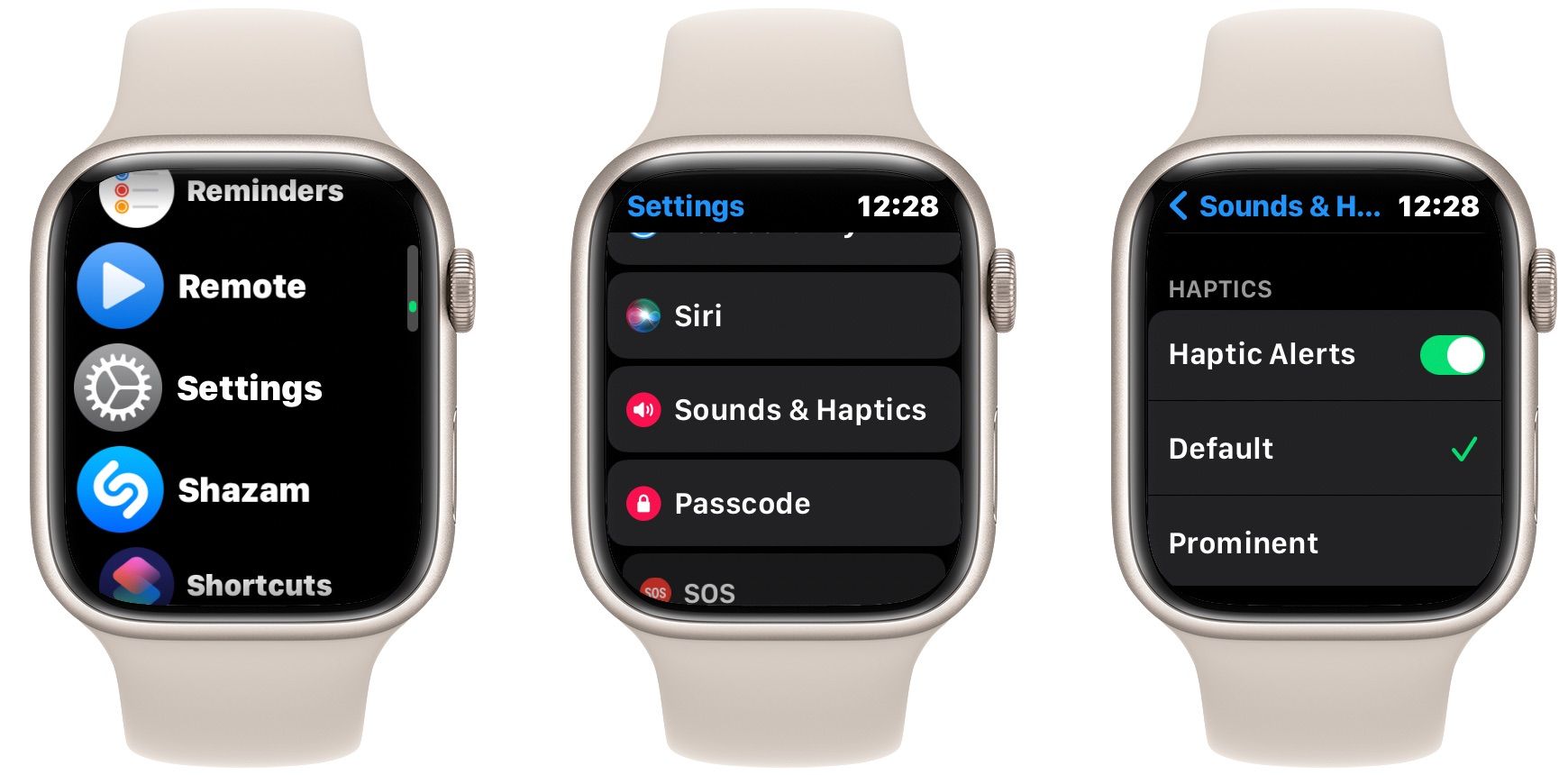
Jeśli uważasz, że dotykowe sprzężenie zwrotne zegarka Apple Watch jest zbyt silne lub częste, możesz je zmniejszyć lub całkowicie wyłączyć. Aby dostosować alerty dotykowe, przejdź do Ustawienia > Dźwięki i dotyk. Stuknij Domyślne pod HAPTICS (gdy przełącznik Alerty dotykowe jest włączony), aby uzyskać słabsze wibracje. Ewentualnie wyłącz alerty dotykowe, aby wyłączyć wibracje.
Możesz także włączyć funkcję Cover to Mute w tym samym menu, aby szybko wyciszyć zegarek Apple Watch po otrzymaniu powiadomienia. Gdy ta funkcja jest włączona, zakryj dłonią wyświetlacz zegarka Apple Watch na co najmniej trzy sekundy, aby wyciszyć dźwięk podczas odbierania alertu, na przykład połączenia telefonicznego.
6. Wyłącz komunikaty głosowe i Podnieś, aby mówić
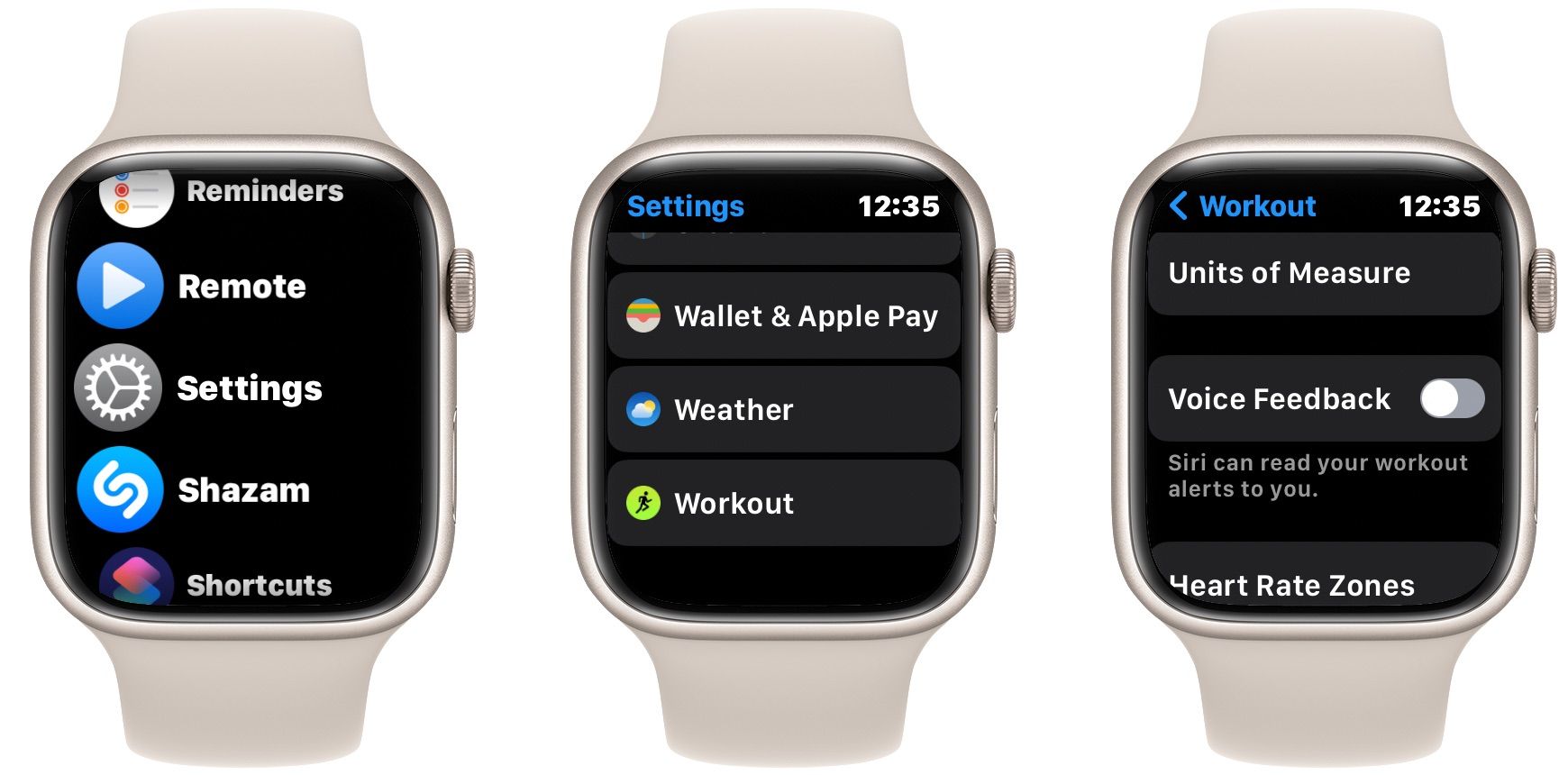
Czytanie alertów treningowych przez Siri i ogłaszanie kamieni milowych w kondycji może zakłócić przepływ podczas relaksującego treningu. Jeśli uważasz, że ta funkcja rozprasza uwagę, możesz uniemożliwić Siri ogłaszanie powiadomień o kondycji na zegarku Apple Watch, przechodząc do opcji Ustawienia > Trening i wyłączając funkcję Komunikat zwrotny głosowy.
Ponadto, jeśli często przypadkowo budzisz Siri, gdy podnosisz nadgarstek i mówisz, możesz ją wyłączyć, przechodząc do opcji Ustawienia > Siri i przełączając opcję Podnieś, aby mówić.
Ciesz się zegarkiem Apple Watch z mniejszą liczbą powiadomień
Odbieranie kilku powiadomień na nadgarstku może być irytujące i rozpraszające. Na szczęście możesz skorzystać z tych wskazówek, aby zminimalizować powiadomienia Apple Watch, aby cieszyć się spokojniejszym i nieprzerwanym dniem. Dzięki mniejszej liczbie powiadomień z wiadomości lub połączeń telefonicznych możesz skupić się na ważnych zadaniach i zmaksymalizować produktywność w ciągu dnia.

